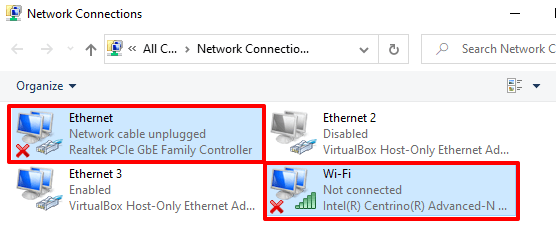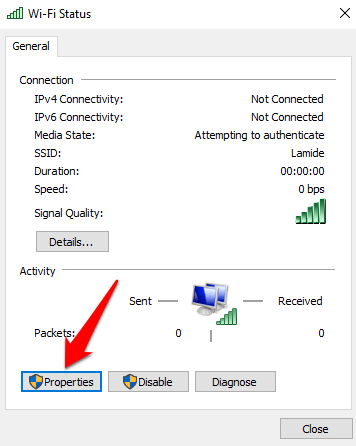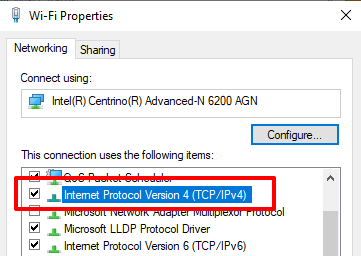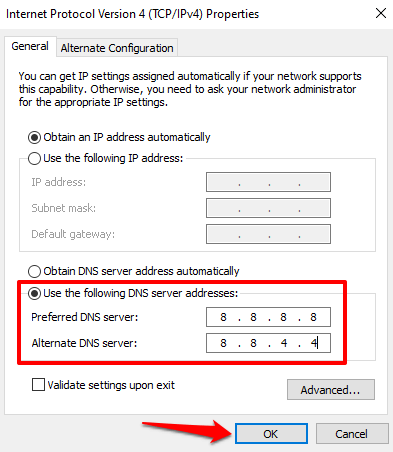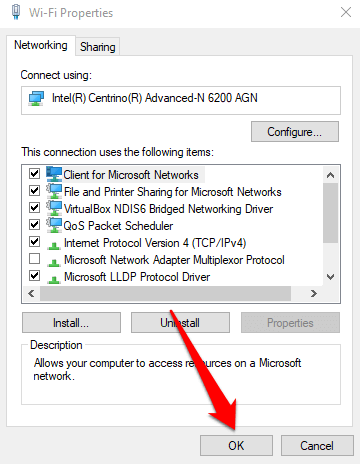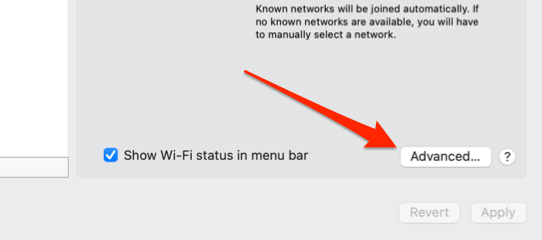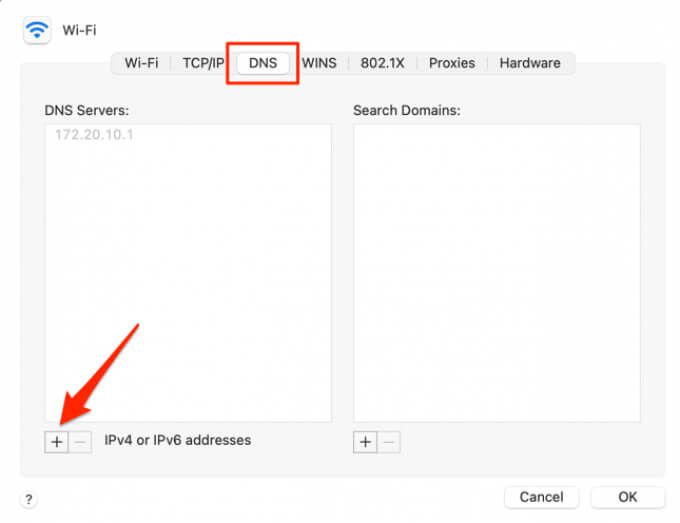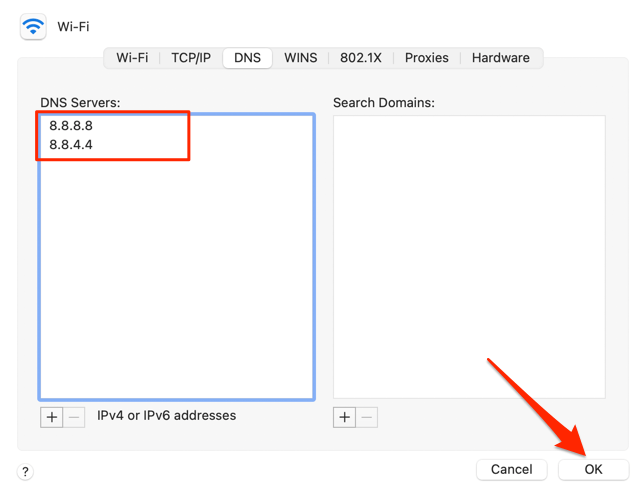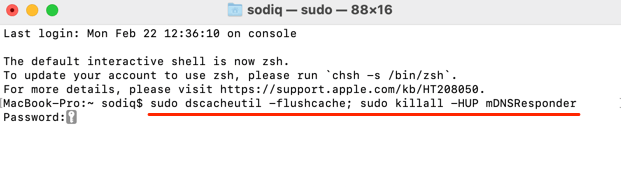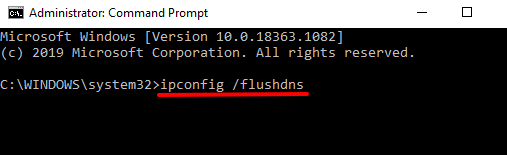আপনি যখন নির্দিষ্ট ওয়েবসাইটগুলিতে অ্যাক্সেস করতে সমস্যায় পড়ে তখন আপনার ব্রাউজারটি প্রায়শই একটি HTTP স্থিতি কোড code প্রদর্শন করে যা আপনাকে সমস্যাটি বোঝাতে সহায়তা করে। এই কোডগুলি পৃথক অর্থ এবং সমাধান সহ বিভিন্ন ধরণের এবং প্রকরণে আসে with ইন্টারনেট সার্ফ করার সময় আপনি কমপক্ষে একবার 504 গেটওয়ে টাইমআউট ত্রুটির মুখোমুখি হয়েছিলেন এমন 90% সুযোগ রয়েছে
504 গেটওয়ে টাইমআউটটির অর্থ কী? 504 গেটওয়ে টাইমআউট ত্রুটিটি বেশ কয়েকটি ওয়েবসাইট এবং ব্রাউজার দ্বারা আলাদাভাবে লেবেল করা হয় তবে তারতম্যগুলি একই জিনিসটিকে বোঝায়। সুতরাং যদি কোনও নির্দিষ্ট ওয়েবসাইট "গেটওয়ে টাইমআউট (504)" ত্রুটি ফেলে অন্যরা তাদেরকে এইচটিটিপি ত্রুটি 504 হিসাবে দেখায়, "ডোমেন প্রতিক্রিয়া জানাতে খুব বেশি সময় নিয়েছিল," বা "গেটওয়ে টাইমআউট", তারা একই সমস্যাটি দেখিয়ে দিচ্ছে।
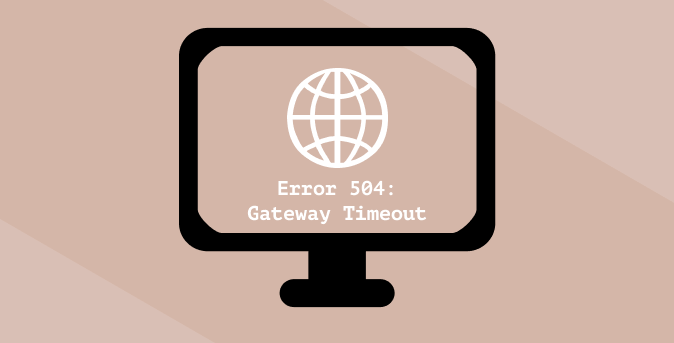
এই গাইডে, 504 গেটওয়ে টাইমআউট ত্রুটি - যার অর্থ, কারণ এবং সমাধান সম্পর্কে আপনার যা জানা দরকার তা আমরা আপনাকে জানাতে পারি
504 গেটওয়ে টাইমআউট ত্রুটির অর্থ কী?
এখানে রয়েছে যখন আপনি কোনও ওয়েবসাইট পরিদর্শন করেন বা আপনার ব্রাউজারে কোনও লিঙ্ক ক্লিক করেন তখন দৃশ্যের পিছনে অনেক কিছু ঘটে। সাধারণত, এটি নীচের পদক্ষেপগুলি অনুসরণ করে:
যদি আপনার ব্রাউজারটি কার্যকরী ওয়েবপৃষ্ঠার পরিবর্তে 504 গেটওয়ের সময়সীমা ত্রুটি প্রদর্শন করে, তবে এটি আপনাকে বলে যে সেখানে একটি ছিল পদক্ষেপ 4নিয়ে সমস্যা। অর্থাৎ ওয়েবসাইটের সার্ভারগুলি আপনার ব্রাউজারের অনুরোধটি দ্রুত পর্যাপ্ত করতে ব্যর্থ হয়েছিল
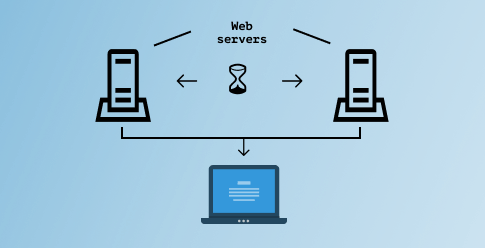
এটি তখন ঘটে যখন কোনও ওয়েবসাইটের গেটওয়ে সার্ভার (বা প্রাথমিক সার্ভার) কোনও মাধ্যমিক সার্ভারের (যেমন একটি আপস্ট্রিম সার্ভার নামে পরিচিত) সময়মতো প্রতিক্রিয়া পায় না। সুতরাং, সার্ভার সংযোগে ঠিক এই বিলম্বের কারণ কী? এটি জানতে পরবর্তী বিভাগে এগিয়ে যান
ইন_ কনটেন্ট_1 সব: [300x250] / dfp: [640x360]-> googletag.cmd.push (ফাংশন () {googletag.display ('snhb-In_content_1-0');});504 গেটওয়ে টাইমআউট ত্রুটির কারণ কী?
প্রায়শই, 504 গেটওয়ে টাইমআউট ত্রুটি ওয়েবসাইটের শেষের দিকে সার্ভার সংযোগের কারণে উদ্ভূত হয়; সম্ভবত, সার্ভারগুলির মধ্যে একটি (বা সমস্ত) ক্র্যাশ হয়েছে বা অস্থায়ীভাবে অতিরিক্ত লোড হয়েছে এবং নতুন অনুরোধগুলি প্রক্রিয়া করতে পারে না। এই ওয়েবসাইটটি যদি সম্প্রতি একটি নতুন আইপি ঠিকানায় (হোস্টিং পরিষেবা) স্থানান্তরিত হয় বা এর ফায়ারওয়াল কনফিগারেশন ভুলভাবে নিরাপদ সামগ্রীকে ব্লক করে। সুতরাং কোনও ওয়েবসাইটের প্রশাসক সমস্যা সমাধানের জন্য সর্বোত্তম অবস্থানে আছেন। তবুও, আপনার ডিভাইসটিও সমস্যার সমাধান করা উচিত। এটি কারণ যে 504 টাইমআউট ত্রুটিটি আপনার ডিভাইস বা নেটওয়ার্ক সেটিংস সম্পর্কিত সমস্যা থেকেও উদ্ভূত হতে পারে - যদিও সম্ভাবনাটি খুব বিরল rare
কীভাবে 504 গেটওয়ে টাইমআউট ত্রুটিটি ঠিক করবেন
আমরা আপনার সমস্যাটি শেষ হওয়ার পরে সমস্যাটি সমাধান করবে এমন কয়েকটি সম্ভাব্য সমস্যা সমাধানের পদ্ধতি তৈরি করেছি। তাদের পরীক্ষা করার জন্য রাখুন এবং দেখুন যে তারা আপনার জন্য কাজ করে।
1। ওয়েবপৃষ্ঠাকে রিফ্রেশ করুন
যেমন পূর্বে উল্লিখিত হয়েছে যে কোনও ওয়েবসাইটের সার্ভারগুলি ওভারলোড হয়ে থাকলে 504 ত্রুটি কোডটি প্রদর্শন করতে পারে — সম্ভবত ট্র্যাফিকের আকস্মিক বৃদ্ধির কারণে। যদি এটি ত্রুটির কারণ হয় তবে ওয়েবপৃষ্ঠাটি পুনরায় লোড করা জিনিসগুলিকে স্বাভাবিকতায় ফিরিয়ে আনতে পারে। ঠিকানা বারের পাশের বৃত্তাকার তীর আইকনটি ক্লিক করুন বা পৃষ্ঠাটি পুনরায় লোড করতে F5 টিপুন
আপনি নিয়ন্ত্রণ + আরশর্টকাট (উইন্ডোজের জন্য) ব্যবহার করে যে কোনও ব্রাউজারে কোনও পৃষ্ঠা পুনরায় লোড করতে পারেন Windows ) বা কমান্ড + আর(ম্যাকের জন্য)
2। আপনার রাউটার বা নেটওয়ার্ক ডিভাইসটি পুনরায় চালু করুন
আপনি নিজের নেটওয়ার্ক ডিভাইসটি পুনরায় চালু করার আগে, যদি কোনও উপলব্ধ থাকে তবে আপনার কম্পিউটারটিকে একটি বিকল্প নেটওয়ার্কের সাথে সংযুক্ত করুন। আপনি যদি অন্য কোনও নেটওয়ার্কে ওয়েবপৃষ্ঠায় অ্যাক্সেস করতে পারেন তবে আপনার ওয়্যারলেস রাউটার বা ইন্টারনেট মডেমটি সমস্যা
4নেটওয়ার্ক ডিভাইসটি পুনরায় চালু করুন, আপনার কম্পিউটারটিকে নেটওয়ার্কে পুনরায় সংযুক্ত করুন এবং ওয়েবপৃষ্ঠাটি পুনরায় লোড করুন। আপনি যদি এখনও 504 গেটওয়ের সময়সীমা ত্রুটিটি পেয়ে থাকেন তবে রাউটারটি পুনরায় সেট করা হচ্ছে বা মডেমটি ফ্যাক্টরি ডিফল্ট বিবেচনা করুন
3। আপনার প্রক্সি সেটিংস পরীক্ষা করুন
আপনি যদি আপনার কম্পিউটারে প্রক্সি ব্যবহার করেন তবে নিশ্চিত করুন যে সার্ভার সেটিংসটি সঠিক এবং সঠিকভাবে কনফিগার হয়েছে। সেটিংস>নেটওয়ার্ক ও ইন্টারনেট>প্রক্সি(উইন্ডোজ জন্য) বা সিস্টেম পছন্দসমূহ>নেটওয়ার্ক >উন্নত>প্রক্সি(ম্যাকোসের জন্য) কোনও ম্যানুয়াল প্রক্সি সেটআপ পরীক্ষা করার জন্য
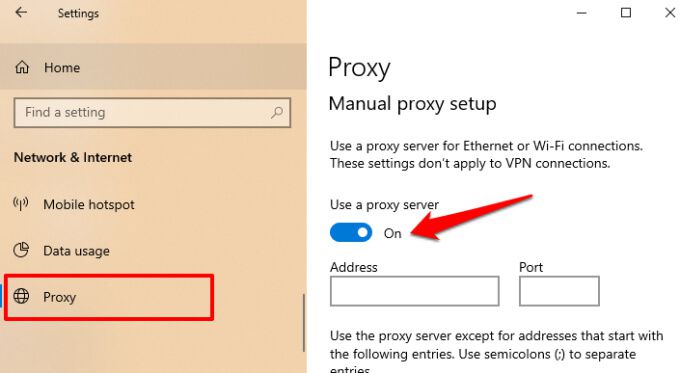
প্রক্সি অক্ষম করুন এবং আক্রান্ত ওয়েবসাইটটি রিফ্রেশ করুন। যদি আপনার ব্রাউজারটি ওয়েবপৃষ্ঠাটি লোড করে তবে আপনার প্রক্সি কনফিগারেশনটি সম্ভবত সমস্যা
4। ডিএনএস সার্ভারগুলি পরিবর্তন করুন
বেশিরভাগ কম্পিউটার ইন্টারনেট পরিষেবা সরবরাহকারী (আইএসপি) দ্বারা মনোনীত ডিফল্ট ডোমেন নেম সার্ভার (ডিএনএস) ব্যবহার করে। এই আইএসপি-নির্ধারিত সার্ভারগুলি কখনও কখনও অবিশ্বাস্য হয় এবং ধীর সংযোগের মতো সমস্যার কারণ হয়। যদি আক্রান্ত ওয়েবপৃষ্ঠাটি কোনও অন্য ডিভাইসে সফলভাবে লোড হয়, আপনার পিসির ডিএনএস সরবরাহকারীটিকে দ্রুত সাড়া দেওয়ার সময় সহ যে কোনও বিনামূল্যে এবং নির্ভরযোগ্য পাবলিক সার্ভার এ পরিবর্তন করুন। এটি অনেক পার্থক্য আনতে পারে
উইন্ডোজে ডিএনএস পরিবর্তন করুন
উইন্ডোজ আপনার ডিএনএস সরবরাহকারী পরিবর্তন করুন তে, সেটিংস নেটওয়ার্ক ও ইন্টারনেট>স্থিতক্লিক করুন এবং অ্যাডাপ্টারের বিকল্পগুলি পরিবর্তন করুনএ ক্লিক করুন
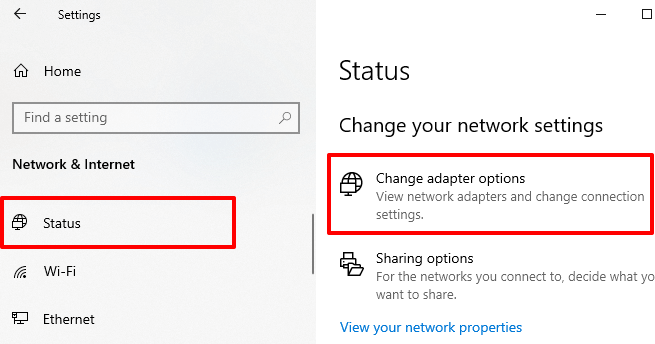
2। পরবর্তী উইন্ডোতে, আপনার নেটওয়ার্ক সংযোগের জন্য দায়ী অ্যাডাপ্টারে ডাবল ক্লিক করুন: ইথারনেটবা ওয়াই-ফাই